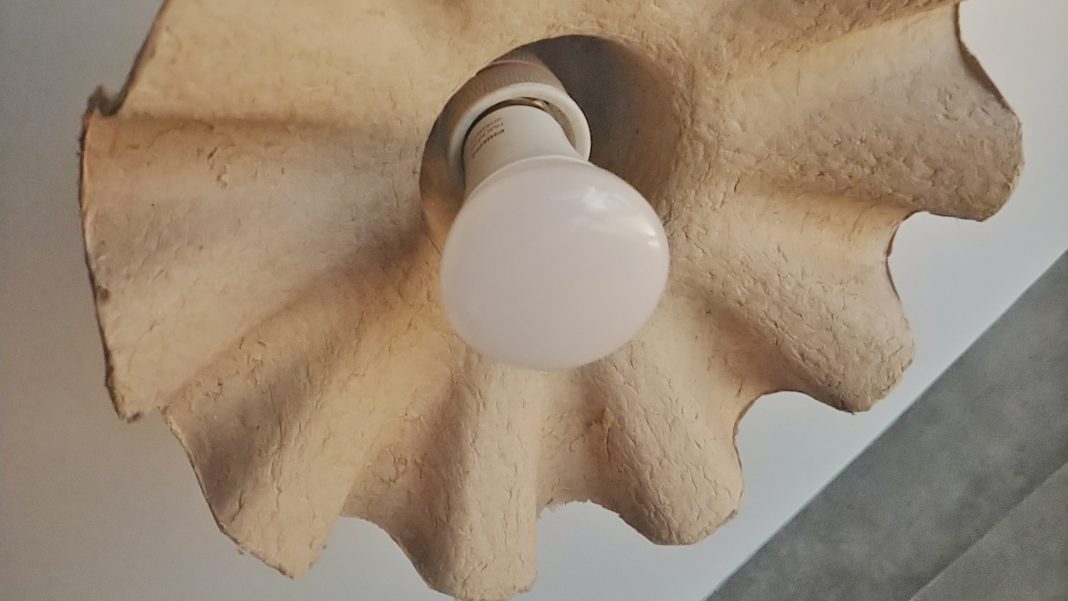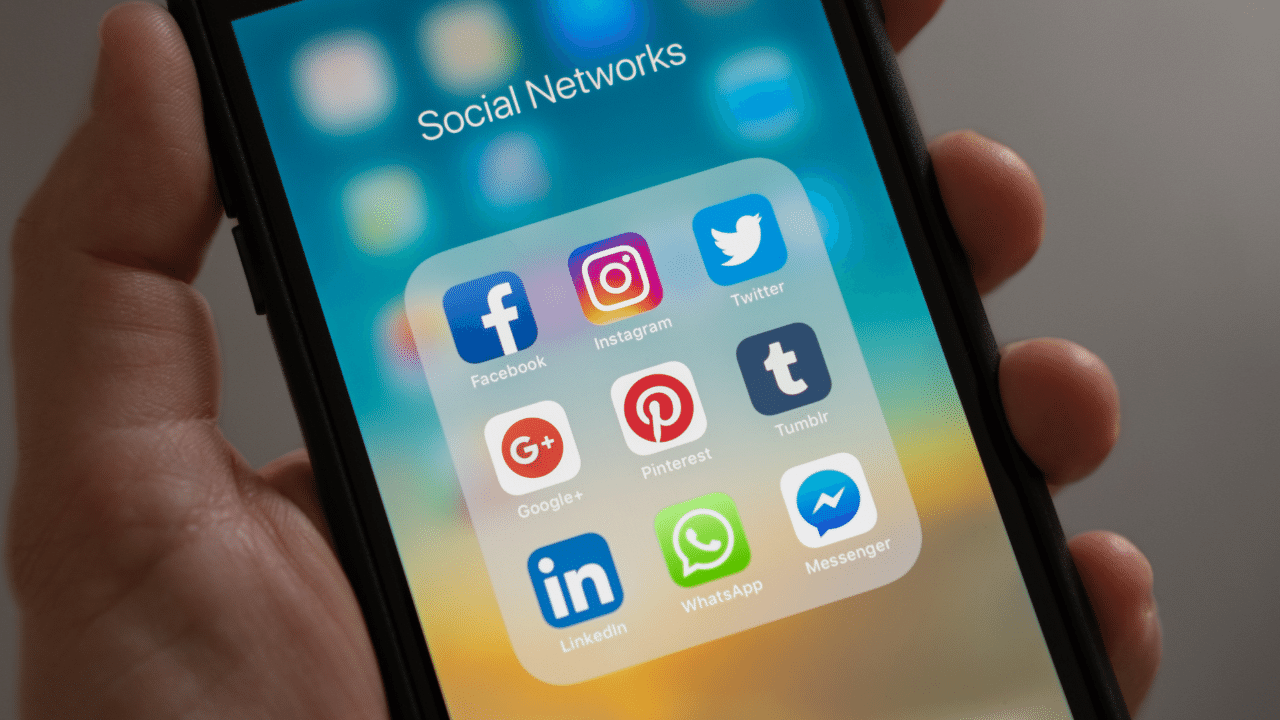講完 Google Home Mini / JBL Link 20 系統,係時候開始講屋企入面。支援 Google Assistant 嘅燈泡有好多款,最廣為人知又可靠嘅一定係 Philips Hue。
Philips Hue 嘅好處係佢同時支援 Google Assistant、Apple HomeKit 及 Alexa,就算係再遠啲嘅 Samsung Smarthing 都支援,可以講係 Smart Home 萬能燈泡。當然,咁萬能佢嘅價錢也都唔平,可以講係貴嘅燈泡,但 Smart Home 野穩陣最重要,無謂貪平買大陸野,打打下麻雀死左隻燈膽你話幾無謂。

Philips Hue 的原理
先講基本野,好似 Philips Hue 呢啲智能燈膽,大家應該最基本都明白,它的原理就是 LED 上再加上電路板進行遙控,但事實上不僅僅是這樣。
正確來說,Philips Hue 照明系統分四個部份:燈(LED+底板)、家中控制器、Hue 伺服器 及手機 App。我們買回來的燈裡面除了 LED 外,還有一個底板作運算及支援 Zigbee 傳輸技術的元件。
需要注意的是 LED 本身發熱雖然較傳統燈泡少,但始終不低,在加上電路底板這種東西的情況下,如何解決散熱,以免長時間開啟導致燒底板是重中之中。因此,無論如何,不要買那些標榜不用一百就有的智能燈泡,不然輕則燒燈膽,重則起火。
至於下面這枚買回來後需要連接 LAN 線的就是 Hue Bridge,它基本上是一個遙控器,採用 Zigbee 技術把 Hue 伺服器傳送過來的指令,通過 Zigbee 技術告知智能燈膽,來幫你做開關燈。

口令開關燈是這樣達成的
所以,我們在家對著 Google Assistant 喊一句「Hey Google, Turn on the Light」的時候,這個口令是這樣走的:
Google Assistant 接收口令
⬇
家中的 Router
⬇
Google 伺服器
⬇
Hue 伺服器
⬇
家中的 Router
⬇
Hue Bridge
⬇
Hue 燈膽
所以我們輕輕叫一句開關燈,並非即時,有一定時差是很合理的,畢竟很多人家中老舊的低價 Router 是經常被忽略的元兇之一。
先連接 Philips Hue 分房才是王道
買了 Philips Hue 燈膽回來,不要太急去打開 Google Home App,因為你還是要先弄好 Philips Hue 才能弄 Google Home,而且簡單用 Philips Hue App 已能做很多事。

石先生把整個家的燈都換成 Philips Hue 燈膽後,第一時間要做的就是「分房」,把每一個燈膽按你的需要分房,把它放在不同的房間裡。如果你像石先生一樣,只要分 Living Room 那就直接叫 Living Room,但如果你在客廳還要再分主燈與裝飾燈等,那你就把裝飾燈再分另一間房會比較好。
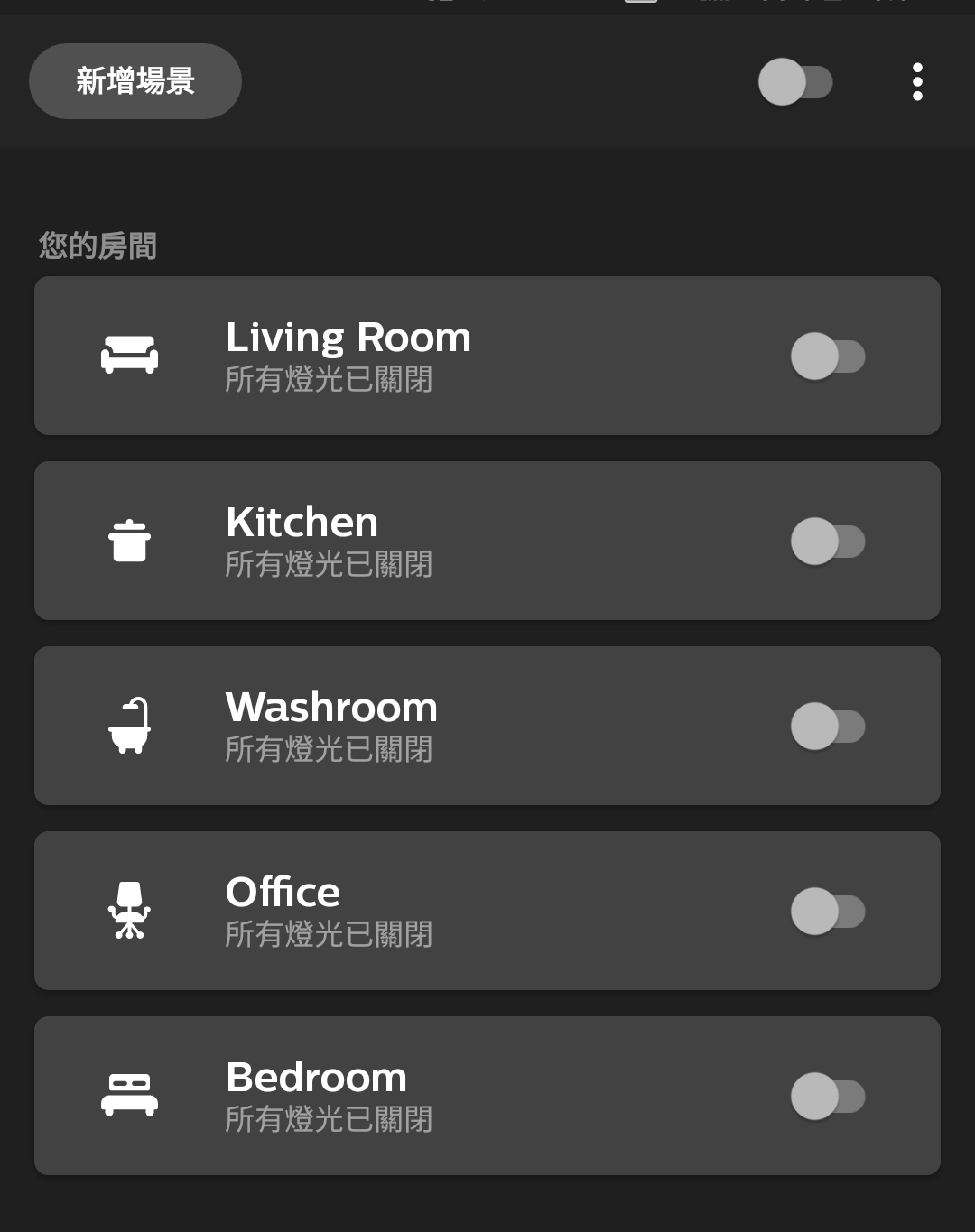
當你把所有燈都完成分房後,你會看到你的 Philips Hue 首頁應該是這樣的,很整齊清晰的知道自已有多少房,打開或關閉與否。若你點進去可以再調較不同顏色,光亮度等等。這些就不多介紹,勇敢一些點進去就能看到。
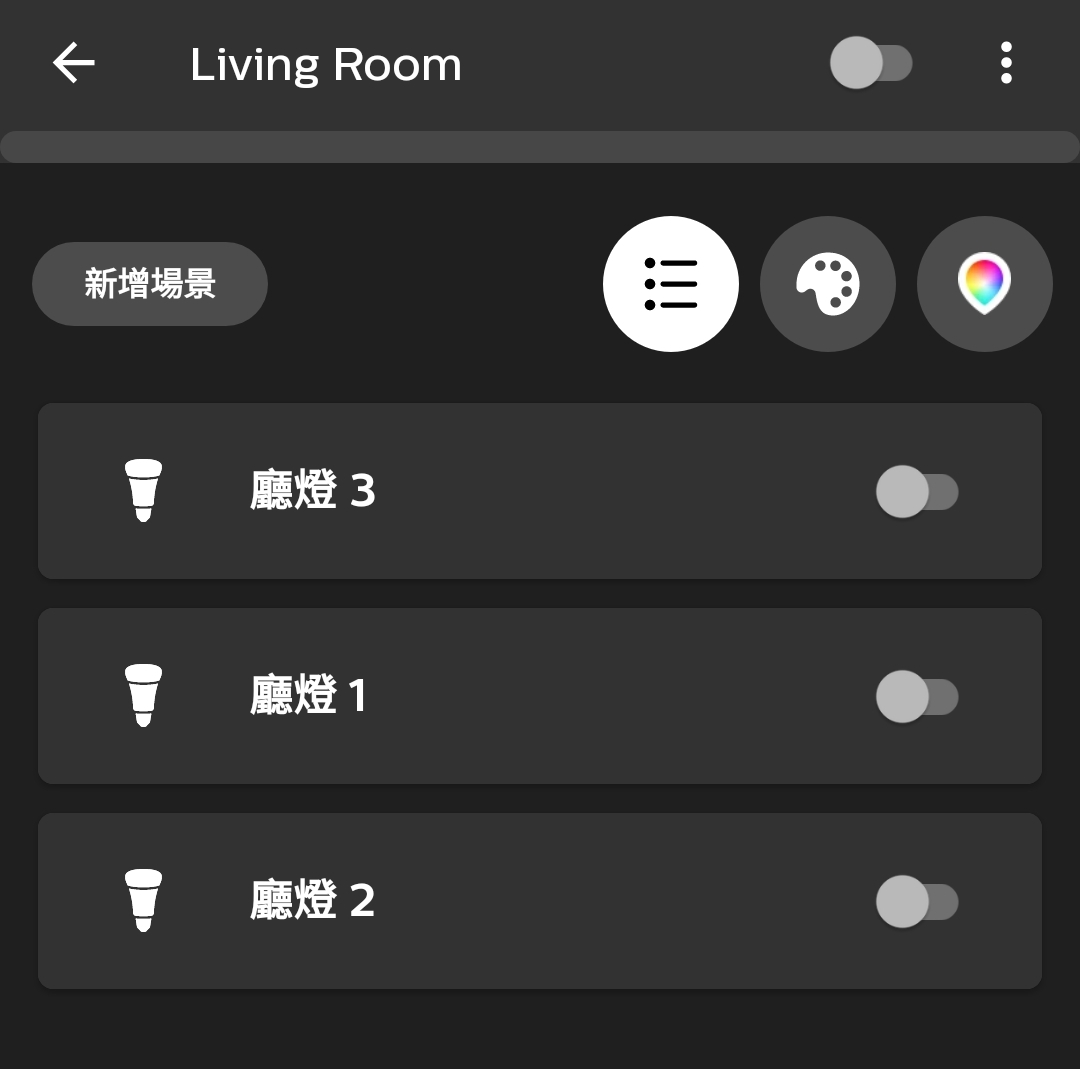
基本上,石先生很建議大家使用一個功能「日常作息」,這個功能點進去有一個「其他日常作息」,它可以讓你按自已的實際需要來調節開關燈或不同場景。
以石先生個人覺得最好用的一個為例,就是每天晚上 23:59 分都要把客廳 Living Room 的燈調較成 Tropical Twilight,提醒自己時間到要睡覺。如果你是一般上下班工作的話,你大概都能用得著這個功能。與之相類似的就是你可以調較早上睡房開燈以提醒起床。

旅行自動開關燈
傳統智慧,阿媽教落外出的時候開燈,讓外人以為自己在家是一件很基本的防盜功能。以前你如果去旅行,你大概只能長開不關,但有了 Philips Hue,你除了可以遙控開關燈,其實也可以設定一系列像真的開關燈場景,這樣便可以把這個傳統智慧發揮得更出色。
當然啦!更強的是你還可以設置定時開關電視、播音樂等等,比電影 Home Alone 更厲害。
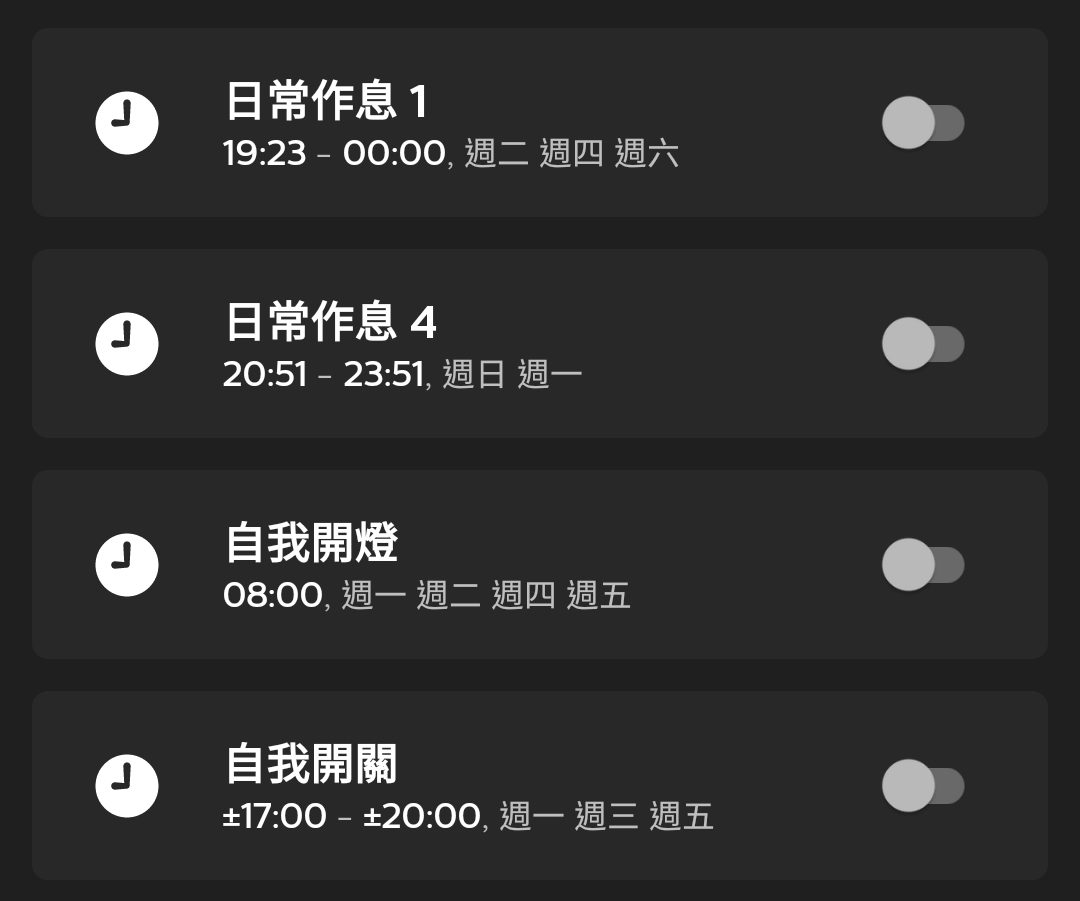
感應器極重要
如同前文在(家居裝修紀錄) 系列裡說的一樣,有買 Philps Hue 的謹記要買它的感應器,因為這個感應器很方便。
石先生個人的使用方法是這樣的,放一個在廚房門附近,有人經過就開啟廚房燈,沒人經過十分鐘就關燈。洗手間同理,有人進入開燈,沒人在內廿分鐘就關燈。客廳則是日光不足與有人經過開燈。這幾種設置方法聽起來很簡單,沒什麼用,只要輕輕一按就能開,叫一叫就能開用不著多花錢。
但,請你相信我,當你習慣了這樣的使用方法,去旅行的時候沒有這些自動化程序在身,你會很不習慣。

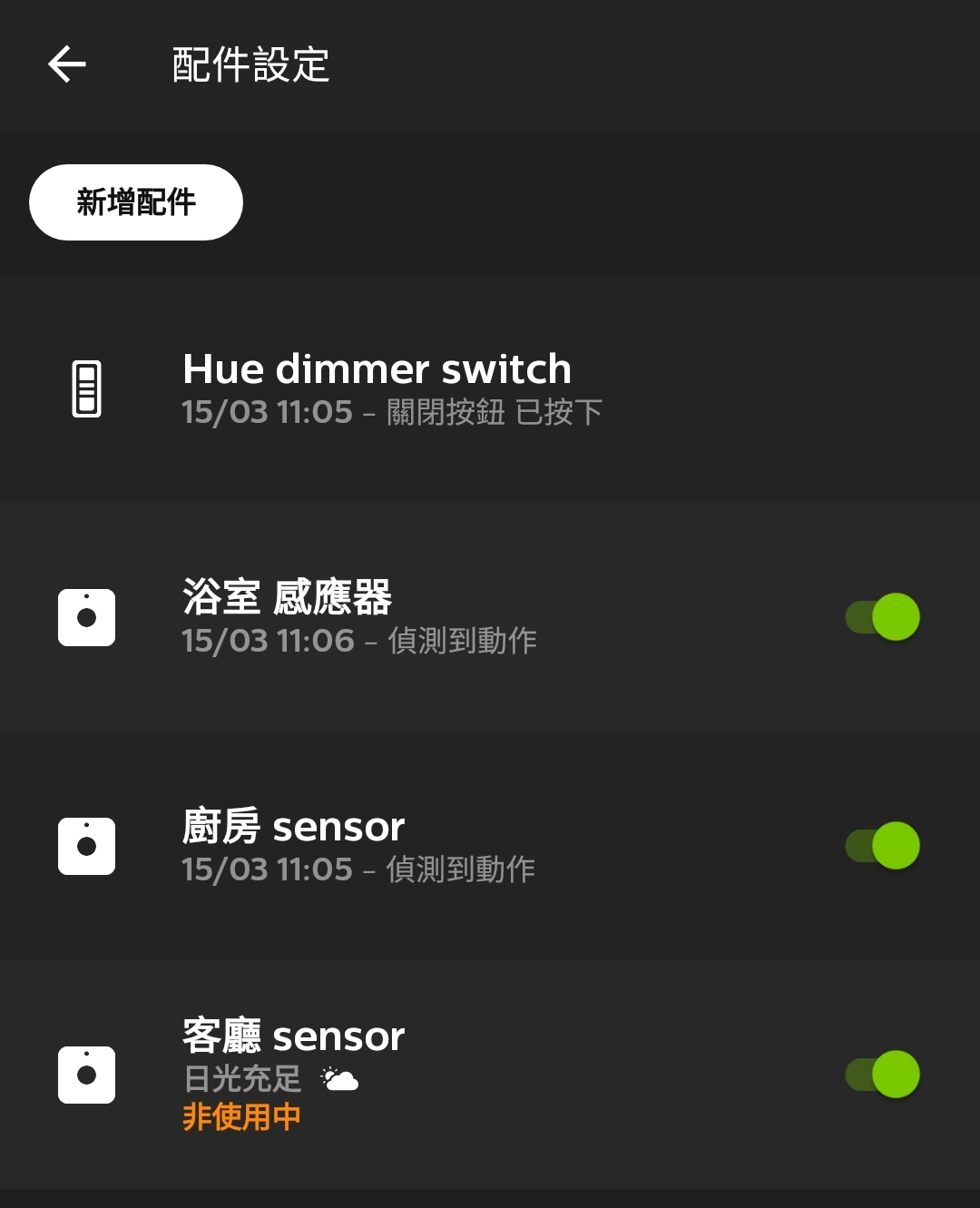
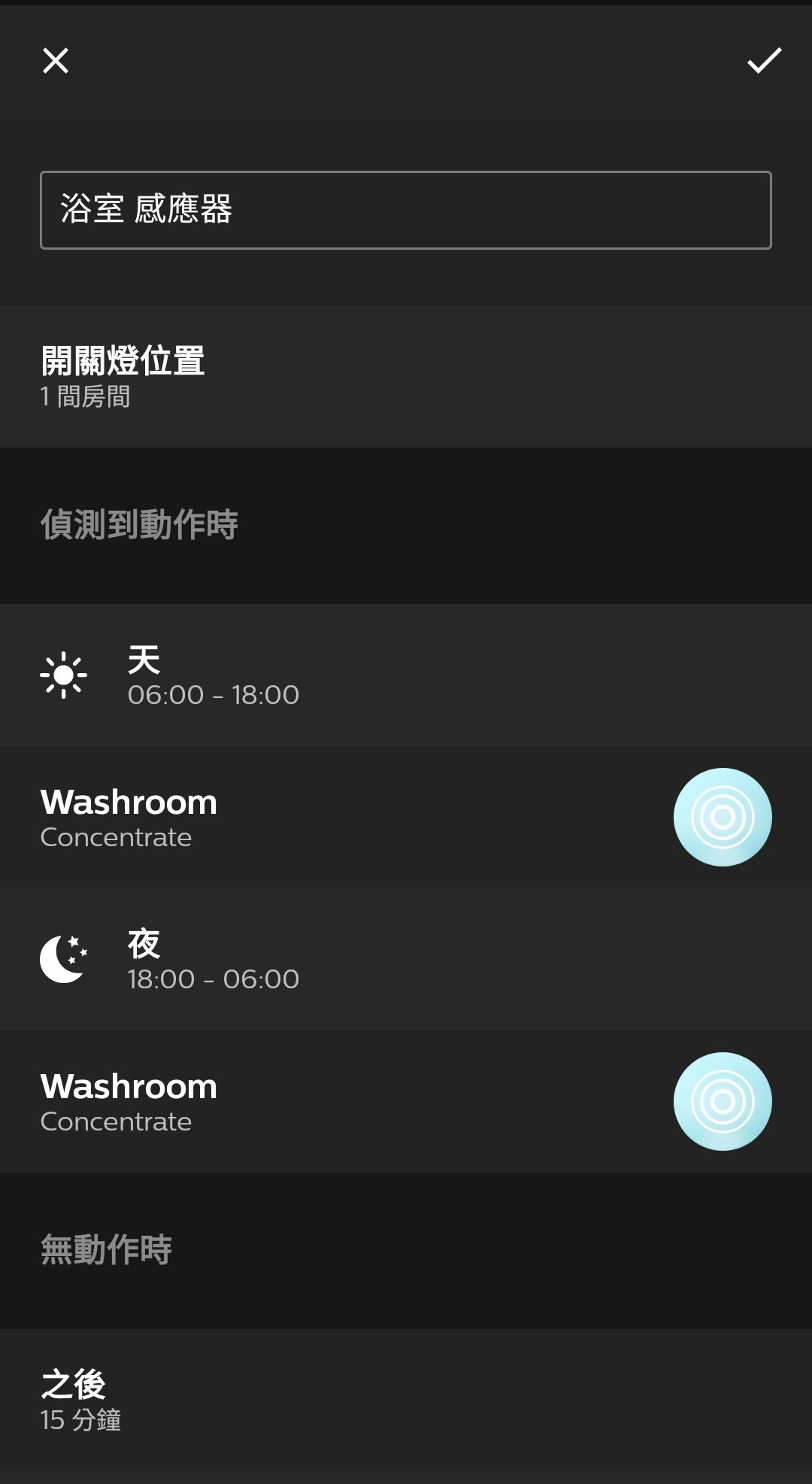
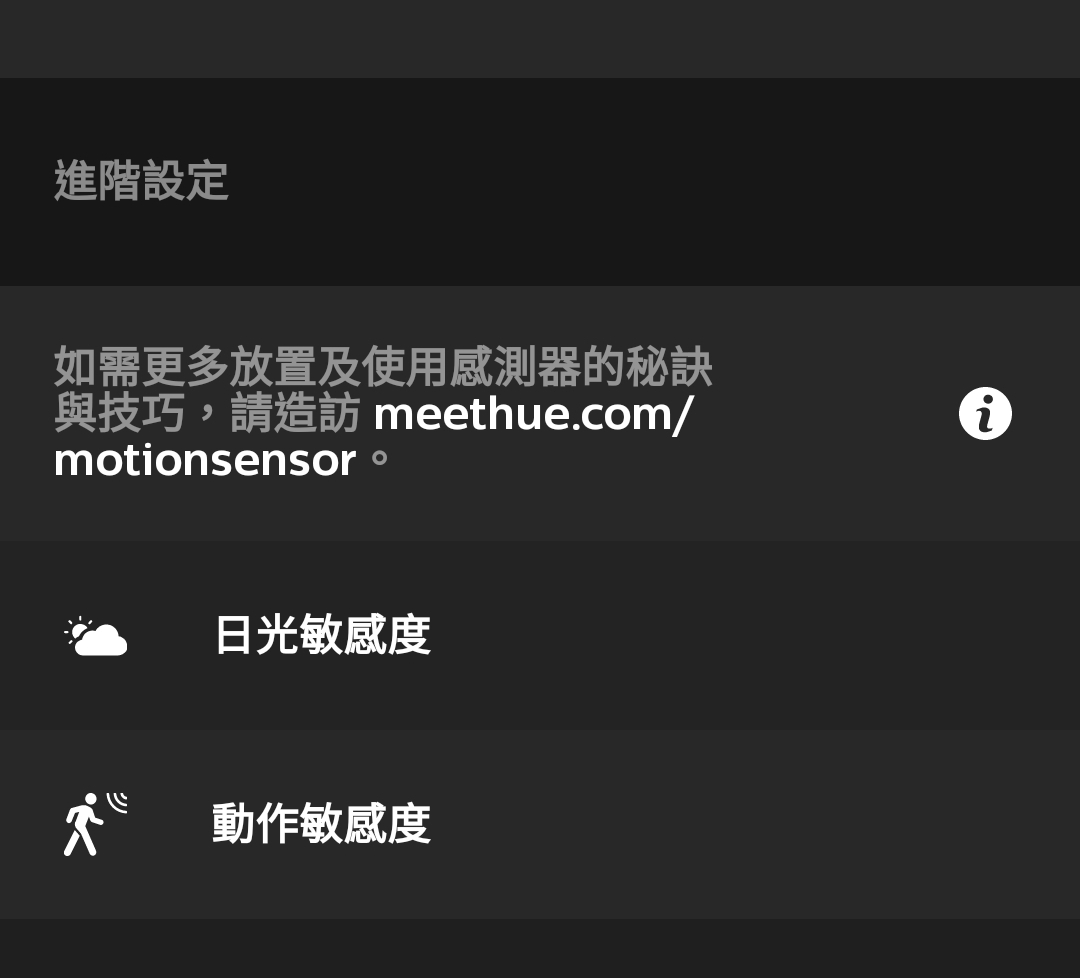
連接 Google Home App
Philips Hue 連接 Google Home App 很簡單,打開 App,選擇新增及管理、選「設定裝置」,選擇「Google 的合作夥伴」,選擇「Philips Hue」,然後登入你的 Philips Hue 帳號即可。


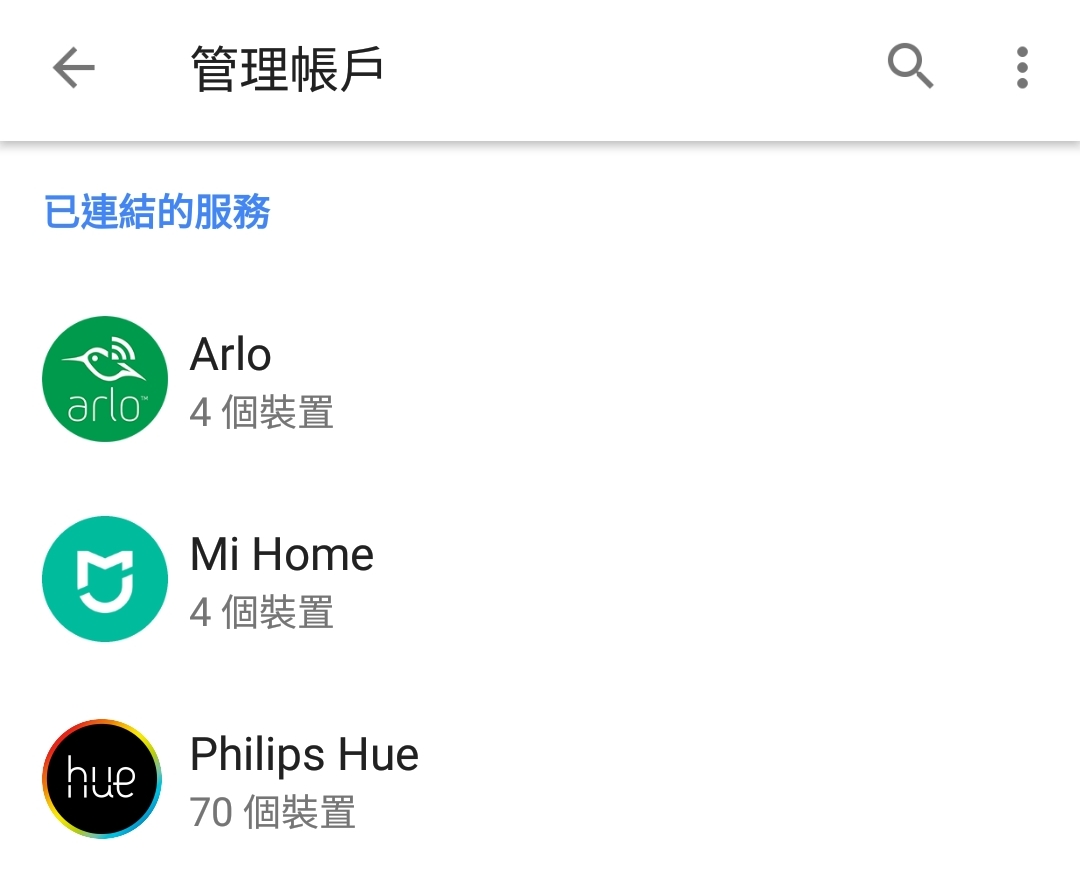
當你設定好以後,你除了可以直接在 Google Home App 上點按開關燈,也可以調節場景,更可以叫幾個常用的口令,例如:
「Hey Google, turn on the light」(按你所在的房而亮)
「Hey Google, turn off the light」(按你所在的房而關)
「Hey Google, dim the light」
「Hey Google, turn on all the light」
「Hey Google, turn off all the light」
「Hey Google, party time」(需配合 IFTTT 使用)